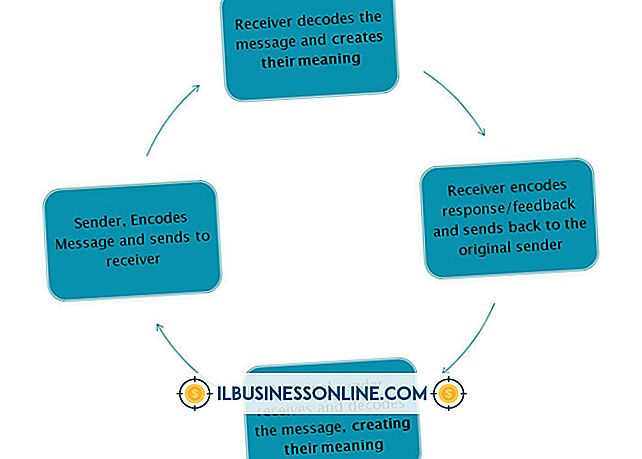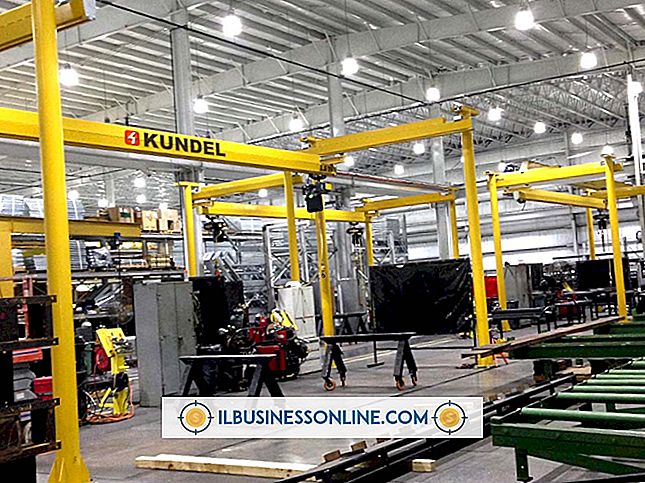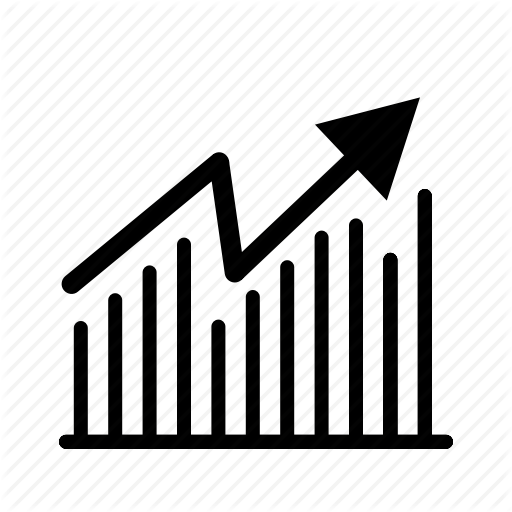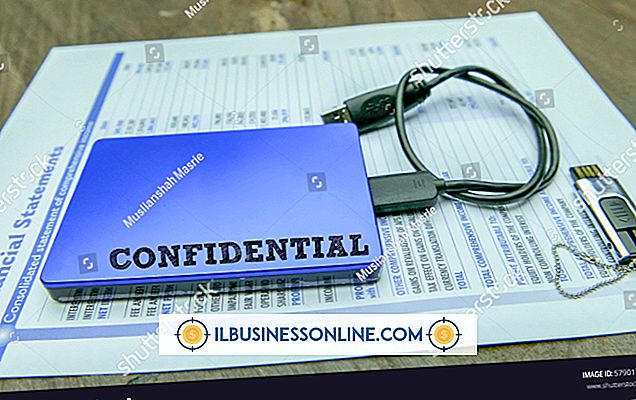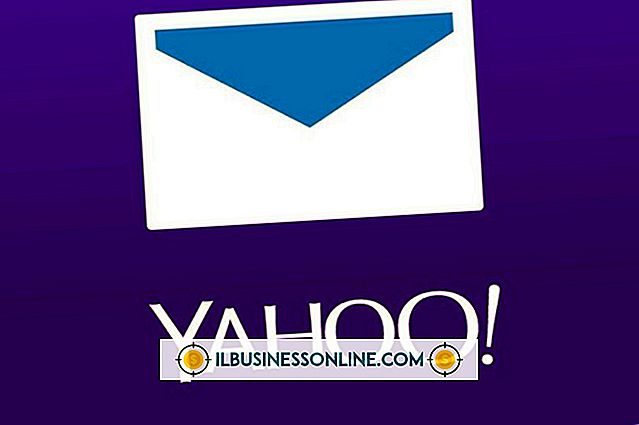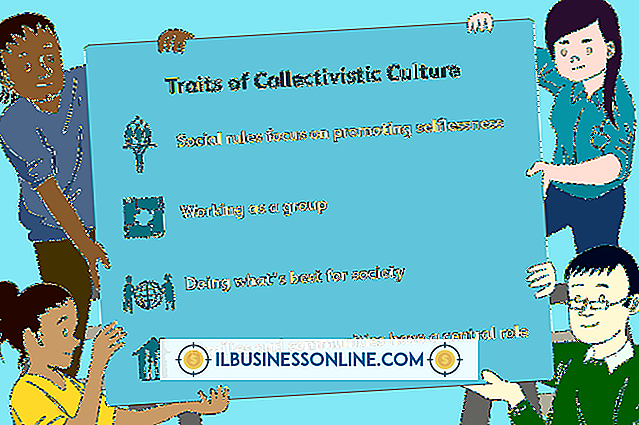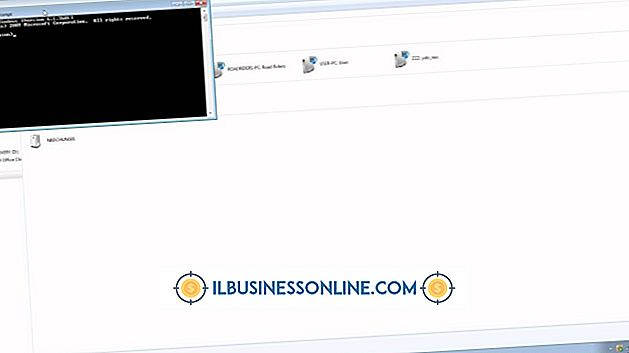So verwenden Sie Excel bei Storm

Wenn Sie in Ihrem Unternehmen häufig Microsoft Office Excel-Dokumente verwenden, benötigen Sie sie möglicherweise auch dann, wenn Sie keinen Zugriff auf einen Computer haben. Die einfachste Möglichkeit, ein Excel-Dokument anzuzeigen, ist die Verwendung des BlackBerry Storm-Smartphones. Zunächst müssen Sie die Datei oder die Dateien auf das Gerät übertragen. Sie können dann die native Anwendung "Sheet To Go" von Storm verwenden, um das Excel-Dokument zu öffnen und anzuzeigen. Wenn Sie die vollständige App kaufen, können Sie Ihre Excel-Dateien auch direkt auf dem BlackBerry Storm-Gerät bearbeiten.
Übertragen Sie Excel-Tabellen in Storm
1
Schalten Sie das BlackBerry Storm ein und verbinden Sie es mit dem im Lieferumfang des Telefons enthaltenen USB-Kabel mit Ihrem Computer. Windows 7 erkennt das Telefon als externes Speichergerät und weist ihm ein Laufwerk zu.
2
Klicken Sie auf die Windows-Schaltfläche "Start" in der linken unteren Ecke des Bildschirms und klicken Sie auf "Computer", um den nativen Windows 7-Dateimanager zu starten.
3.
Verwenden Sie den Dateimanager, um das Excel-Dokument auszuwählen, und drücken Sie "Strg-C", um es in die Zwischenablage zu kopieren.
4
Öffnen Sie das Windows-Laufwerk, das Ihrem BlackBerry Storm zugewiesen ist, und öffnen Sie einen Ordner, in dem Sie die Excel-Tabelle speichern möchten.
5
Drücken Sie "Strg-V", um das Excel-Dokument aus der Zwischenablage einzufügen. Trennen Sie das BlackBerry Storm von Ihrem Computer.
Anzeigen von Excel-Kalkulationstabellen zu Storm
1
Drücken Sie die "BlackBerry" -Taste Ihres Storm, um das Menü zu öffnen, und tippen Sie auf "Applications" (Anwendungen), um zum Anwendungsmenü zu navigieren.
2
Tippen Sie auf das Symbol "Sheet To Go", um Sheet To Go, die native Storm-Anwendung zum Öffnen von Excel-Dokumenten, zu starten.
3.
Tippen Sie auf "Datei öffnen" und dann auf "Gerätespeicher", um das Excel-Dokument auf Ihrem Telefon zu öffnen.
4
Suchen Sie das Dokument und tippen Sie auf, um es in Sheet To Go zu öffnen.